 Hogar >
Hogar > 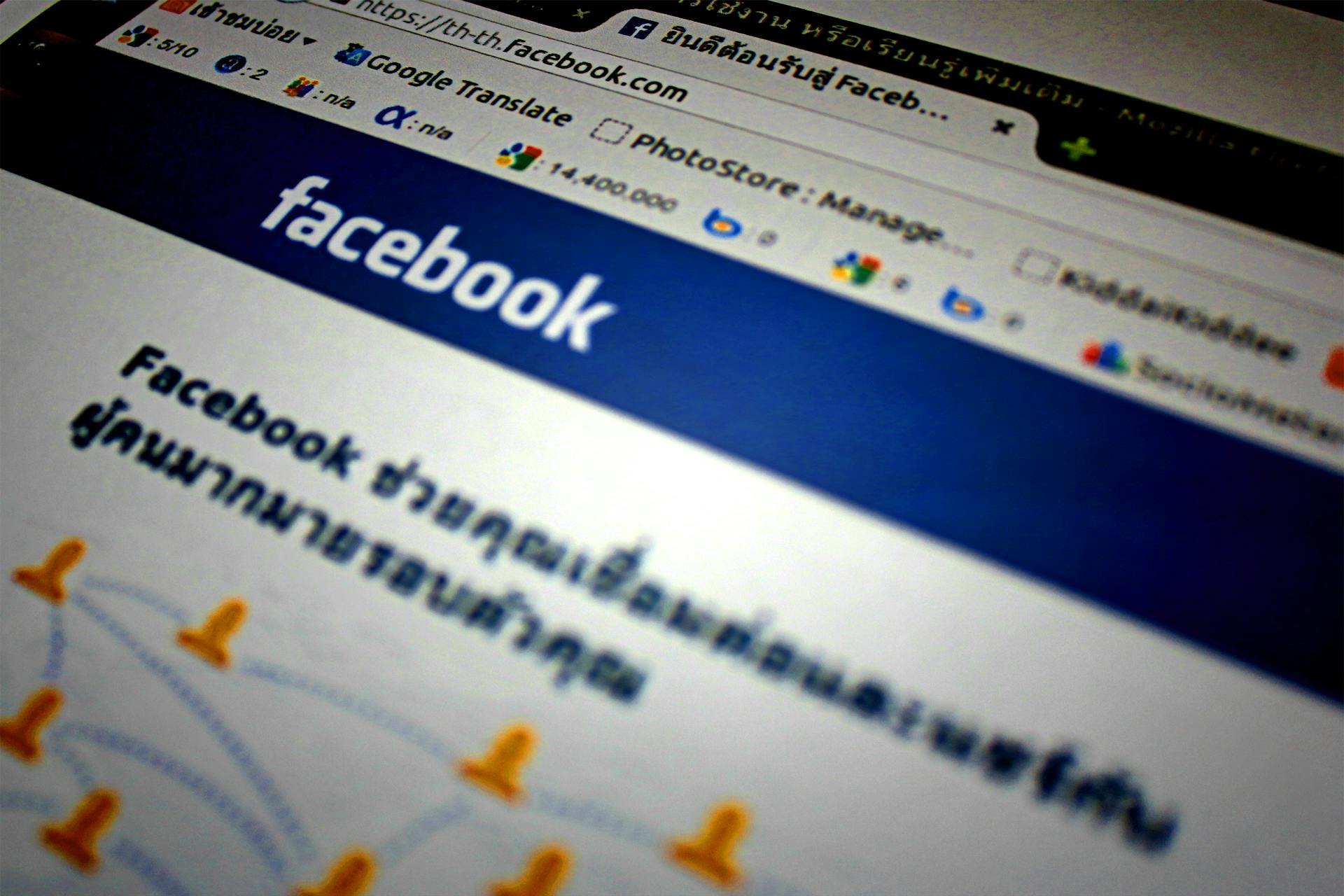
Cómo Bloquear a Alguien en Facebook
Facebook ofrece opciones para que los usuarios gestionen quiénes pueden contactarlos, ver su perfil e interactuar con ellos, como la opción de bloquear usuarios. En este blog, aprenderás cómo bloquear el perfil de alguien en Facebook desde diferentes dispositivos y qué opciones adicionales tienes para limitar contactos no deseados o tomar un descanso.
- Por Qué Podrías Querer Bloquear a Alguien en Facebook
- Cómo Bloquear a Alguien en Facebook (Desde Computadora y Móvil)
- Qué Sucede Cuando Bloqueas a Alguien en Facebook
- Por Qué No Puedo Bloquear a Alguien en Facebook (Solución de Problemas)
- Cómo Bloquear a Alguien en Facebook Sin Que Lo Sepa
- Cómo Bloquear a Alguien Solo en Messenger
- Cómo Desbloquear a Alguien en Facebook
- Stands Adblocker La Mejor Solución para una Experiencia más Segura en Facebook
- Reflexiones finales sobre la gestión de la privacidad en Facebook
- FAQ
- ¿Puedes bloquear un perfil de Facebook que ya te bloqueó?
- ¿Bloquear a alguien lo elimina automáticamente de tu lista de amigos?
- ¿Puedes bloquear un perfil en Facebook y aún usar Messenger con esa persona?
- ¿Cómo saber si alguien te bloqueó en Facebook?
- ¿Puedes bloquear que alguien comente en tus publicaciones sin eliminarlo de tu lista de amigos?
Por Qué Podrías Querer Bloquear a Alguien en Facebook
Proteger Tu Privacidad y Tu Contenido Personal
Bloquear a un usuario en Facebook es una forma eficaz de salvaguardar tu privacidad. Evita que una persona específica vea tu perfil, publicaciones, actividades e interacciones en la plataforma, creando un espacio virtual más seguro y cómodo.
Lidiar con Acoso, Bullying y Spam
Si estás experimentando comportamientos no deseados como acoso, bullying o spam por parte de otro usuario, bloquearlo detendrá esas interacciones y mejorará tu experiencia en esta red social y tu bienestar mental.
Poner Fin a Comunicaciones y Relaciones No Deseadas
Bloquear a alguien también puede ayudarte a poner fin a comunicaciones o relaciones no deseadas, evitando futuras interacciones no solicitadas.
Cómo Bloquear a Alguien en Facebook (Desde Computadora y Móvil)
Cómo Bloquear Usando la App Móvil de Facebook
- Abre la aplicación de Facebook en tu móvil.
- Ve al perfil de la persona que quieres bloquear.
- Toca los tres puntos en la esquina superior derecha.
- Selecciona "Bloquear".
- Confirma tocando "Bloquear" nuevamente.

Encuentra más artículos relacionados, como cómo eliminar anuncios en Facebook.
Cómo Bloquear Usando un Navegador en Computadora
- Haz clic en tu foto de perfil en la esquina superior derecha.
- Selecciona "Configuración y privacidad".
- Luego, ve a "Configuración".
- En el menú de la izquierda, haz clic en "Bloqueos".
- En la sección "Bloquear usuarios", escribe el nombre del perfil que deseas bloquear.
- Haz clic en "Bloquear".
- Aparecerá una lista de perfiles, selecciona el correcto y confirma haciendo clic nuevamente en "Bloquear".
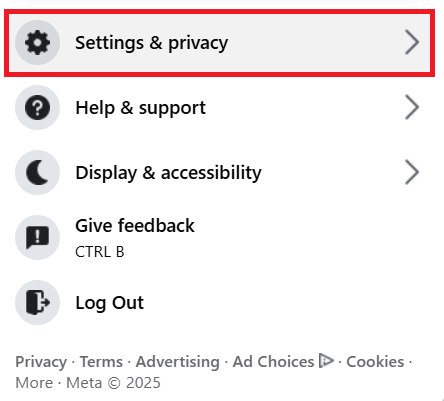
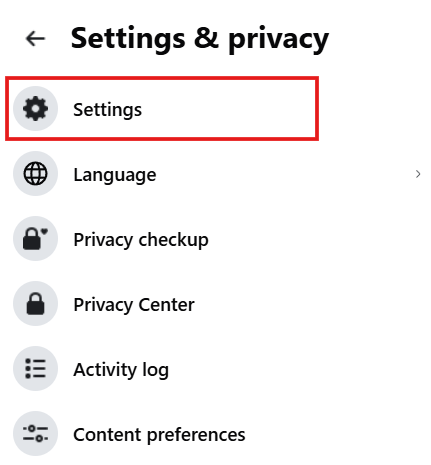
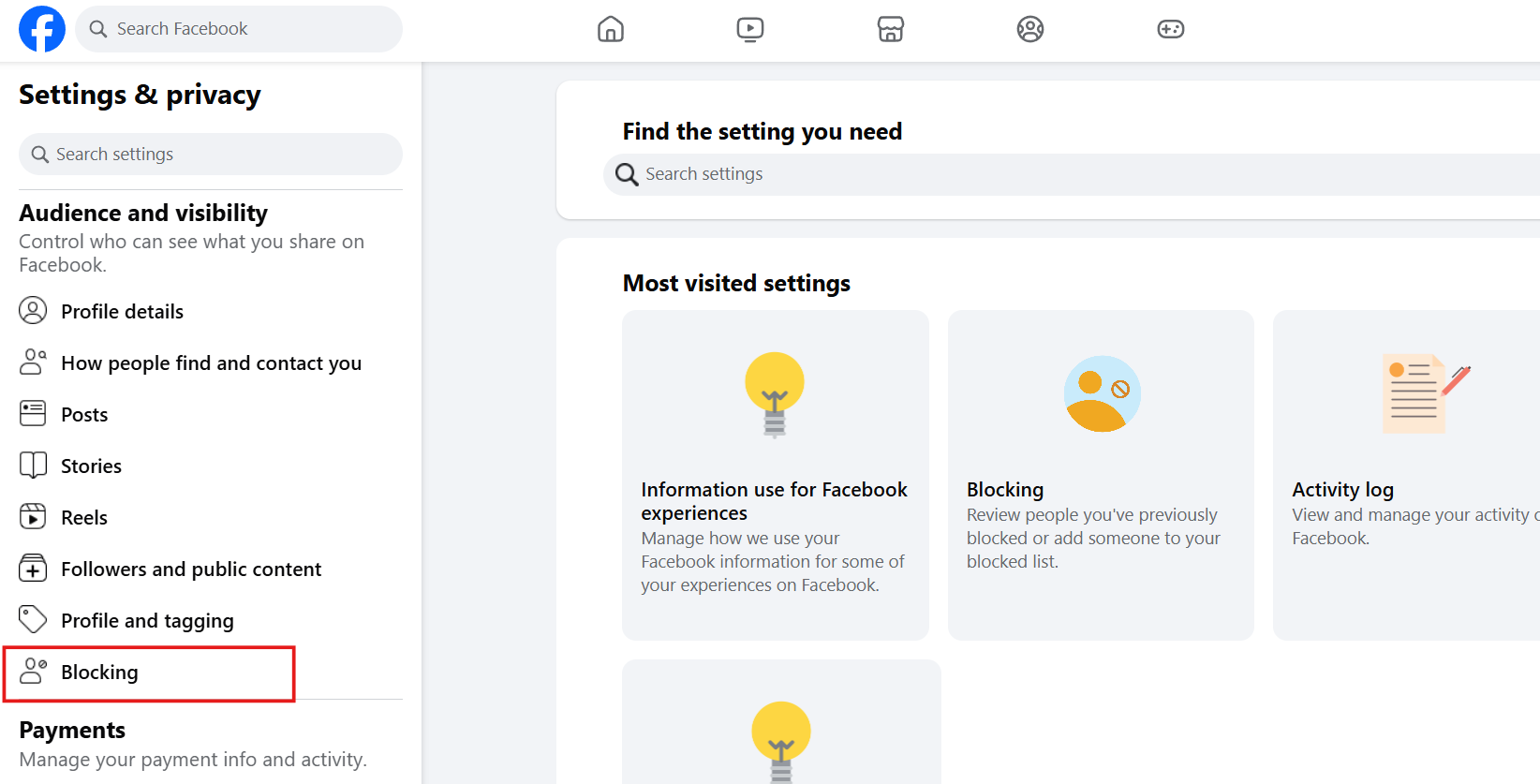
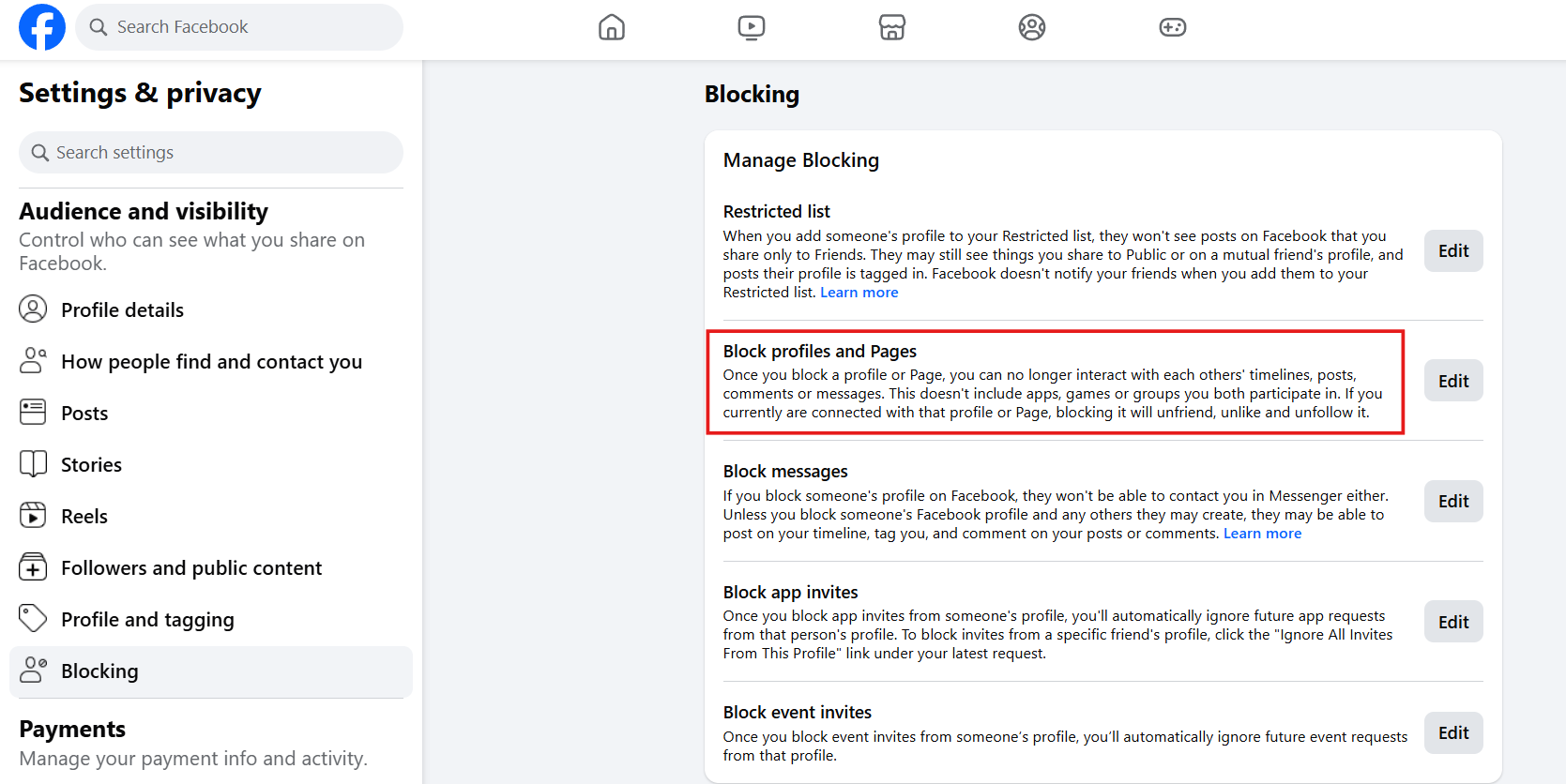
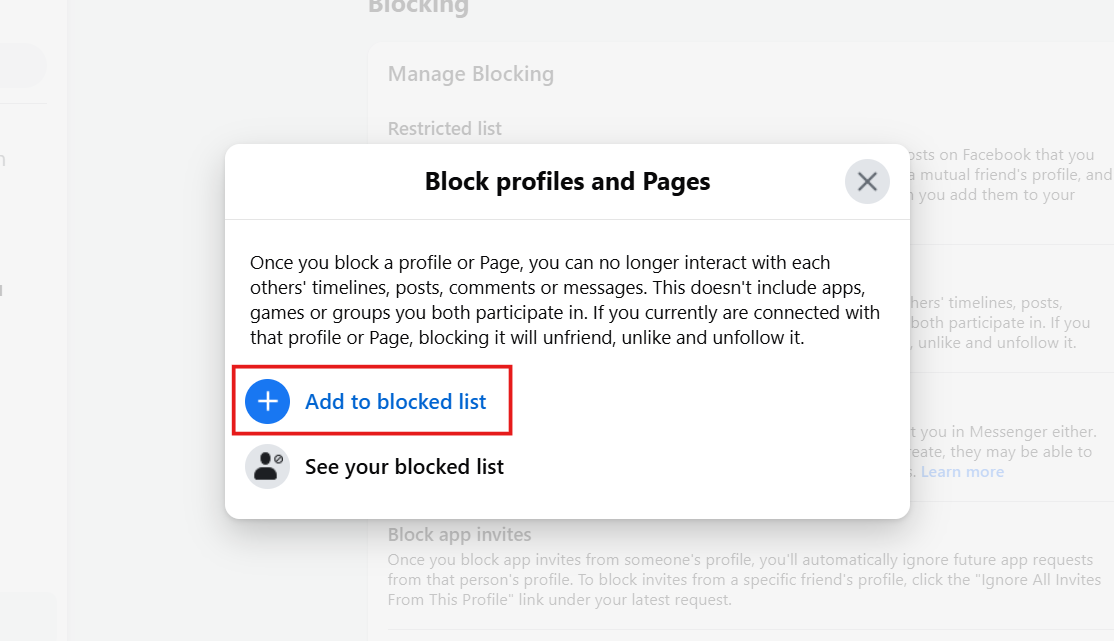
Qué Sucede Cuando Bloqueas a Alguien en Facebook
Qué Ven los Demás al Ser Bloqueados en Facebook
Cuando bloqueas el perfil de alguien, esa persona ya no podrá:
- Ver o acceder a tu perfil.
- Enviarte mensajes.
- Añadirte como amigo.
- Ver tus publicaciones.
- Interactuar contigo en la plataforma.
Ten en cuenta que pueden seguir viendo tus comentarios o mensajes en grupos y páginas públicas donde ambos participen.
Bloquear a Alguien en Facebook Impide Que Vean Tu Perfil
No, cuando bloqueas a alguien, ya no podrán acceder a tu perfil ni ver tus publicaciones o información personal.
Bloquear a Alguien en Facebook Evita Que Vean Tus Mensajes
No, bloquear a alguien también impide que esa persona te envíe mensajes en Messenger. Además, las conversaciones anteriores con esa persona quedarán archivadas y no podrán reanudarse a menos que los desbloquees.
Por Qué No Puedo Bloquear a Alguien en Facebook (Solución de Problemas)
Posibles Problemas Técnicos
Si tienes dificultades para bloquear a alguien, puedes:
- Comprobar tu conexión a internet.
- Actualizar la aplicación de Facebook a la última versión.
- Reiniciar tu dispositivo.
Si el problema persiste, te recomendamos informar al Centro de Ayuda de Facebook.
Restricciones de Bloqueo
Estas son algunas limitaciones del sistema de bloqueo de Facebook:
- Bloqueo por perfil: Si la persona que deseas bloquear tiene varios perfiles en Facebook (como cuentas falsas), deberás bloquear cada uno por separado.
- No puedes bloquear a alguien que ya te haya bloqueado: No podrás buscarlos ni ver su perfil para bloquearlos.
- Cuentas inactivas o suspendidas: Si intentas bloquear una cuenta eliminada, desactivada o suspendida por Facebook, no podrás completar la acción porque el perfil ya no está disponible en la plataforma.
Acciones Alternativas Informando en Lugar de Bloquear
Cuando bloquear no es posible o no es suficiente, puedes denunciar al usuario por comportamientos inapropiados como:
- Perfiles falsos o suplantación de identidad.
- Acoso o comportamiento abusivo.
- Contenido ofensivo, inapropiado o violaciones a las normas de la comunidad.
Para hacerlo:
- Ve al perfil o publicación de la persona.
- Haz clic en los tres puntos (...) y selecciona "Obtener ayuda o denunciar".
- Elige el motivo de tu denuncia y sigue los pasos.
Cómo Bloquear a Alguien en Facebook Sin Que Lo Sepa
Facebook no notifica a los usuarios cuando son bloqueados. Por lo tanto, puedes bloquear a alguien sin que reciba una notificación directa. Sin embargo, esa persona podría notar que ya no puede interactuar contigo o ver tu perfil, lo cual podría hacer evidente que han sido bloqueados.
Cómo Bloquear a Alguien Solo en Messenger
- Abre la aplicación Messenger en tu móvil.
- Toca tu foto de perfil en la esquina superior izquierda para acceder a la configuración.
- Selecciona "Privacidad".
- Busca "Personas bloqueadas".
- Toca "Añadir" y busca el nombre de la persona que deseas bloquear.
- Selecciona el contacto y elige "Bloquear en Messenger".
Esto evitará que la persona te envíe mensajes en Messenger. Ten en cuenta que aún podrían interactuar contigo en Facebook.
Cómo Desbloquear a Alguien en Facebook
Si decides desbloquear un perfil o página:
- Inicia sesión y ve a "Configuración y privacidad".
- Busca "Configuración".
- Haz clic en "Bloqueos" en el menú de la izquierda.
- En "Usuarios bloqueados", encontrarás una lista de todos los usuarios bloqueados.
- Haz clic en "Desbloquear" junto al perfil que deseas desbloquear.
- Confirma haciendo clic en "Confirmar".
Stands Adblocker La Mejor Solución para una Experiencia más Segura en Facebook
Qué es Stands Adblocker
Recuerda que la privacidad digital es un proceso en constante evolución. Puedes mejorar y personalizar tu experiencia en línea utilizando herramientas externas como Stands AdBlocker gratis. Con 2.5 millones de usuarios activos, Stands AdBlocker puede ayudarte a reducir la exposición a anuncios innecesarios y mantener el control de tu experiencia en línea, incluso más allá de Facebook.
Por qué elegir Stands Adblocker
- Mantiene la funcionalidad de los sitios web: Stands Adblocker elimina todos los anuncios sin afectar el funcionamiento de los sitios web ni causar retrasos.
- Fácil de usar: Stands es super sencillo para todos los usuarios, gracias a su interfaz intuitiva. No necesitas manuales complicados, ¡todo es accesible para todos!
- Compatibilidad excelente: Stands se integra fácilmente con Chrome, Edge, Opera, Brave y Vivaldi, y también funciona como bloqueador de anuncios para Firefox y Android.
Cómo instalar y usar Stands Adblocker
Instalar Stands en tu navegador es muy sencillo. Sigue estos pasos para instalar el AdBlocker de Chrome de Stands:
- Visita la Chrome Web Store.
- Busca Stands Adblocker.
- Haz clic en "Agregar a Chrome" y confirma la instalación.
- Una vez descargado Stands, configura las opciones de bloqueo de anuncios.
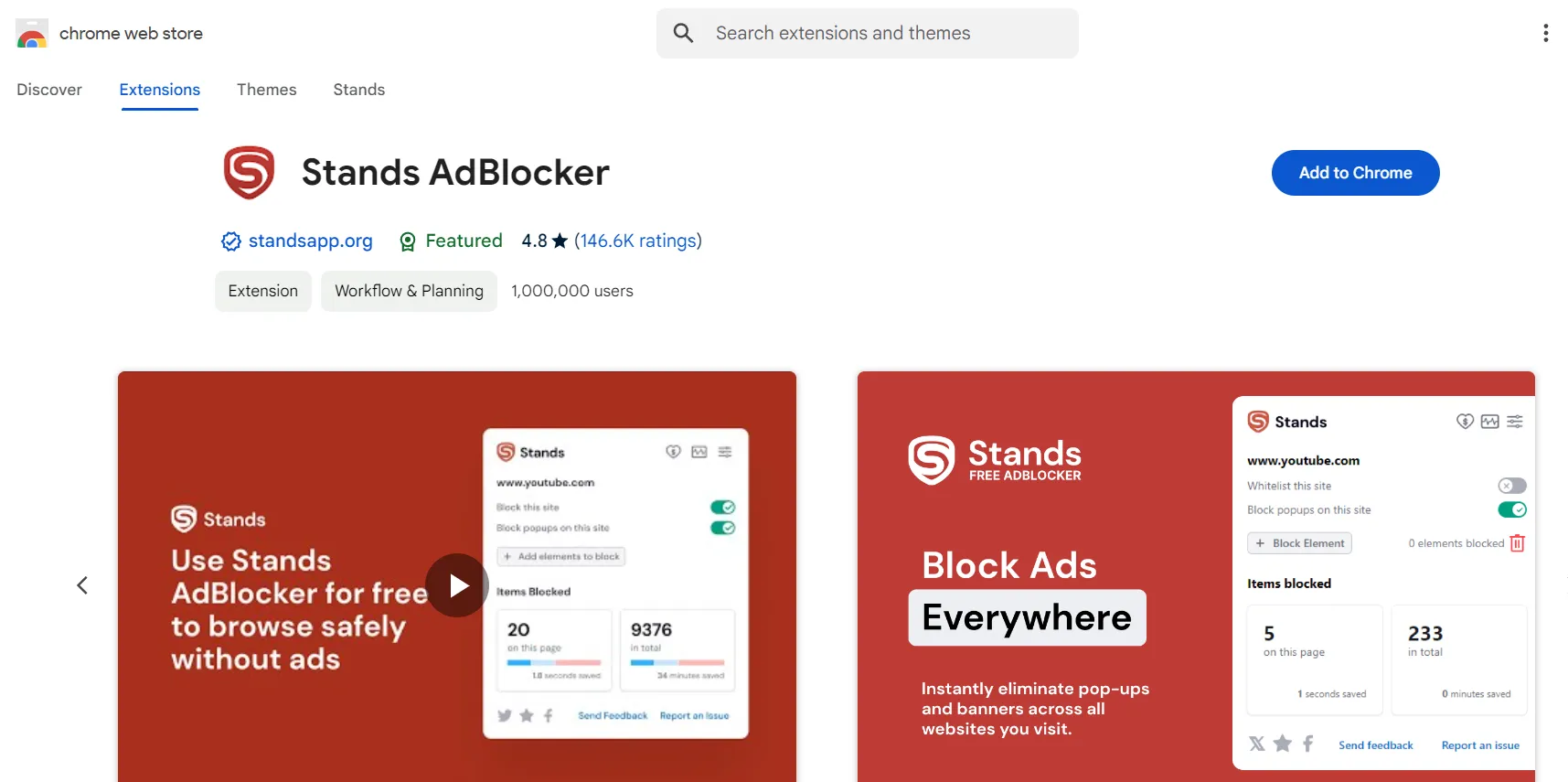
Reflexiones finales sobre la gestión de la privacidad en Facebook
Gestionar tu privacidad en Facebook y otras plataformas de redes sociales es una necesidad. Cada interacción, publicación o conexión en estas plataformas puede influir en tu visibilidad, seguridad y bienestar digital. Aunque Facebook ofrece una amplia variedad de herramientas de privacidad, su efectividad depende de lo bien que entiendas y ajustes cada método según tus necesidades.
Además de bloquear usuarios, también puedes:
- Controlar quién ve tus publicaciones desde el menú de audiencia (público, amigos, solo yo, listas personalizadas).
- Limitar quién puede enviarte solicitudes de amistad o mensajes.
- Configurar la visibilidad de tu lista de amigos, fotos, publicaciones pasadas y etiquetas.
- Habilitar alertas de inicio de sesión y revisiones periódicas de privacidad.
Facebook actualiza regularmente sus políticas y configuraciones, por lo que se recomienda revisar tu cuenta de forma habitual para mantener tus preferencias vigentes y efectivas con los nuevos cambios de la plataforma.
FAQ
¿Puedes bloquear un perfil de Facebook que ya te bloqueó?
No. Si un usuario te bloquea primero, no podrás ver su perfil, buscarlo en la barra de búsqueda ni acceder a ninguna opción que te permita bloquearlo. En estos casos, la interacción entre ambos perfiles está completamente deshabilitada.
¿Bloquear a alguien lo elimina automáticamente de tu lista de amigos?
Sí. Cuando bloqueas a alguien en Facebook, esa persona se elimina automáticamente de tu lista de amigos. Bloquear también evita que esa persona te envíe futuras solicitudes de amistad (a menos que la desbloquees). Además, se eliminarán cualquier "me gusta", comentarios o etiquetas que esa persona haya realizado en tu perfil.
¿Puedes bloquear un perfil en Facebook y aún usar Messenger con esa persona?
Si bloqueas a alguien directamente desde Facebook, también estará bloqueado automáticamente en Messenger, por lo que no podrás recibir mensajes ni llamadas de esa persona. Sin embargo, Facebook permite bloquear solo en Messenger desde la aplicación de Messenger. En ese caso, podrás seguir siendo amigos en Facebook, pero no podrán enviarse mensajes.
¿Cómo saber si alguien te bloqueó en Facebook?
Facebook no envía notificaciones cuando alguien te bloquea, pero hay señales claras que podrían indicarlo:
- No puedes encontrar su perfil al buscar su nombre.
- No puedes enviarles mensajes ni ver conversaciones previas.
- Sus comentarios o interacciones anteriores en publicaciones desaparecen.
- No puedes etiquetarlos en fotos o publicaciones.
No poder ver un perfil no siempre significa que esa persona te bloqueó. Es posible que haya desactivado su cuenta o cambiado configuraciones de privacidad.
¿Puedes bloquear que alguien comente en tus publicaciones sin eliminarlo de tu lista de amigos?
Sí. Facebook permite restringir lo que ciertos amigos pueden ver y hacer. Una opción útil para esto es la lista de Acceso restringido. Cuando agregas a alguien a esta lista:
- La persona seguirá siendo tu amiga.
- Solo podrá ver contenido que publiques como "Público".
- No verá tus publicaciones privadas ni publicaciones destinadas a "Amigos".
- No podrán comentar en publicaciones que no puedan ver.